最近小編後台收到不少的私信,很多小伙伴在使用cad的時候對於一些操作不是很了解,這不就有小伙伴問小編autocad怎樣調出繪圖工具欄,不要著急,萬能的本站小編已經為大家準備好了cad如何快速調出左側工具列的方法,詳細內容都在下面的文章中了,大家趕緊來本站看看吧。

#具體步驟如下:
1.開啟cad應用程式進入cad;

2.進入後如圖所示,左側工具列消失了;
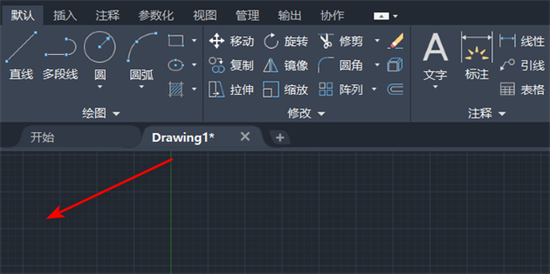
3.此時點選上方的工具選項;
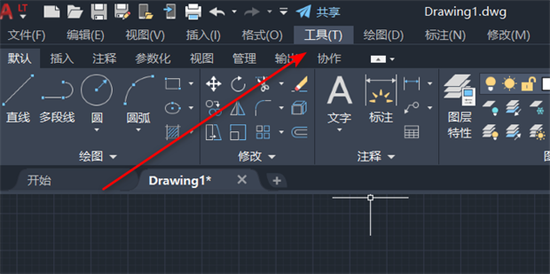
4.在下拉式選單中選擇工具列-AutoCAD LT;
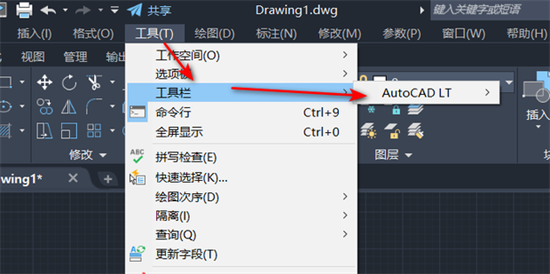
5.在AutoCAD LT下方找到繪圖點選即可;
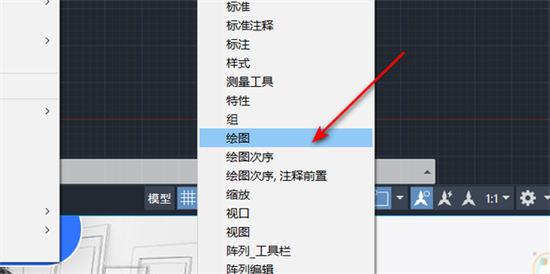
6.效果如圖所示,即可顯示側邊工具列。
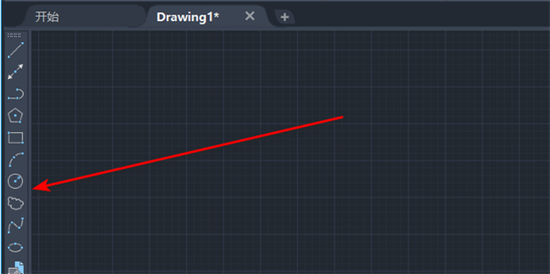
以上是如何在AutoCAD中開啟繪圖工具列和左側工具列的詳細內容。更多資訊請關注PHP中文網其他相關文章!




